word怎么取消编号?
**一、临时取消自动编号**
1. **快速按两次Enter键**:当你输入完带有编号的内容并按下Enter键换行时,Word会自动为下一行添加编号。此时,只需快速连续按两次Enter键,Word就会取消自动编号,并允许你手动输入新的内容或编号。
2. **使用撤销快捷键Ctrl+Z**:如果不小心按下了Enter键导致自动编号出现,但又不想连续按两次Enter键,可以使用撤销快捷键Ctrl+Z来取消自动编号。这样,你可以回到上一步的操作状态,重新控制编号的添加。
**二、永久关闭自动编号功能**
如果你希望彻底关闭Word的自动编号功能,可以通过以下步骤进行设置:
1. **通过Word选项设置**:首先,点击Word左上角的“文件”菜单,然后选择“选项”以打开Word选项对话框。在对话框中,点击左侧的“编辑”或“校对”选项(不同版本的Word可能略有不同),找到与自动编号相关的设置(如“自动编号”或“自动编号列表”),并将其前面的勾选去掉。最后,点击“确定”按钮保存设置。
2. **通过自动更正选项设置**:同样地,在Word选项对话框中,选择“校对”选项卡,然后点击“自动更正选项”按钮。在自动更正对话框中,选择“键入时自动套用格式”选项卡,并取消勾选“自动编号列表”选项。最后,点击“确定”按钮保存设置。
word编号字体无法加粗怎么办?
使用查找和替换功能:
打开需要操作的Word文档。
选中要设置的文字区域,按Ctrl+F打开查找替换对话框。
在查找内容中输入[0-9],勾选使用通配符。
在替换内容中输入^&,然后点击格式,选择字体,将字形设置为加粗,点击确定。
最后点击全部替换即可。
利用快捷键:
首先选中需要加粗的编号。
然后按Ctrl+B快捷键即可实现加粗效果。
通过菜单栏操作:
在文档中选择需要加粗的编号。
转到菜单栏中的“开始”选项。
点击字体组中的加粗图标(一个大写的B),这样也可以实现加粗效果。
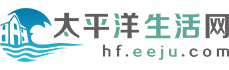





















 营业执照公示信息
营业执照公示信息